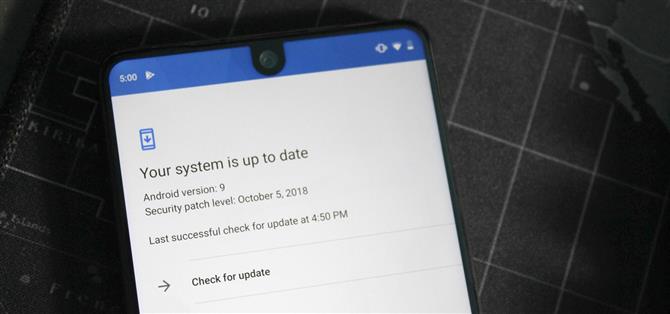Ett av problemen med att rota din enhet är oförmågan att uppdatera telefonen via OTA. Eventuella säkerhetsfläckar eller programuppdateringar som utpressas av OEM-enheten är förlorade eftersom din startladdare är upplåst. Men du kan fortfarande uppdatera din enhet, det bara ta lite mer ansträngning.
Eftersom OTA-uppdateringar är utformade för firmware, kan eventuella ändringar orsaka problem med installationen av programuppdateringarna. Medan du enkelt kan ignorera detta är OTAs viktiga.
OTAs är mer än bara säkerhetsuppdateringar och programuppdateringar. Många OEM-användare kommer att paketera nya funktioner och buggfixar som förbättrar upplevelsen. Det är därför du inte vill ignorera OTA. Även om det tar lite ansträngning är uppdateringen av din rotad enhet värd det.
Steg 1: Bläddra i fabriksbilderna
För att kunna installera uppdateringen korrekt måste din telefon returneras till sin ursprungliga firmware (hur det var innan du gjorde några ändringar). Om du använde en systemlös rotmetod och inte gjorde några permanenta ändringar av filer i systempartitionen på din telefon behöver du bara installera omstartsbilden för stock. Annars måste du installera om hela firmware innan du accepterar uppdateringen.
Om du är osäker på huruvida du är rotad med en systemlös rotmetod eller om du inte vet vad du ändrade med root-åtkomst, rekommenderar vi att du blinkar hela firmwarepaketet för din telefon.
För de nya till processen har vi en guide som bryter ner alla steg. Vi inkluderade även några av länkarna till fabriksbilderna av några populära smartphones som vanligtvis används av det roterande samhället. Börja från steg 6, eftersom du inte behöver låsa upp din startladdare och se till att du hämtar fabriksbilden för den firmwareversion du är närvarande på.
- Mer information: Så här kan du Flash Factory-bilder på Android med Fastboot
Steg 2: Flash TWRP
När du blinkar din enhet till fabriksbilden kommer du att förlora alla dina ändringar: anpassade ROM-skivor, rot, och ännu viktigare TWRP. Du måste ta tillbaka TWRP så att du kan blinka OTA-uppdateringen och återupprätta. Eftersom du tidigare var rotad, bör denna process vara bekant redan, men kolla länken nedan för en uppdatering när du installerar TWRP.
- Mer information: Så här installerar du TWRP Custom Recovery
Steg 3: Bläddra i OTA-filen med hjälp av ADB Sidled
Nu behöver du OTA-filen från OEM. Detta är en ZIP-fil för firmwareversion för OTA-uppdateringen. Vanligtvis hittar du det på tillverkarens officiella hemsida (vi länkar några nedan).
- Fabriksbilder för Nexus eller Pixel-enheter
- Fabriksbilder för HTC-enheter
- Fabriksbilder för Motorola-enheter
- Fabriksbilder för OnePlus-enheter
- Fabriksbilder för väsentliga enheter
Om du inte hittar OTA-filen på OEM-webbplatsen har du ytterligare två alternativ. Först kan du trycka på OTA-uppdateringsmeddelandet på din telefon, låt OTA-hämtningen, men installera den inte än. Istället letar du efter den nedladdade OTA-filen med en root-filutforskare. De flesta telefoner lagrar den här filen i / cachen från rotpartitionen, medan andra kommer att lagra den i / data / data eller på din interna lagringspartition i en mapp med namnet .ota.
Om du inte kan hitta OTA-filen på telefonen efter att ha laddat den, försök att söka igenom trådarna i XDA. XDA har ett forum för nästan alla Android-telefoner, och det finns en bra chans att någon postade filen. Och om du inte kan hitta en, kan du alltid begära en att se om någon kunde få det.
Hur som helst måste du flytta filen till din dator. När du har gjort det, starta tillbaka till TWRP. Du kan använda en knappkombination (vanligtvis ström och volym ner när telefonen stängs av), men det varierar mellan enheter. Så för det mest surefire sättet måste du använda ADB.
Installera ADB och Fastboot på datorn, öppna sedan en kommandotolk eller Terminal-fönster och vidarekoppla till ADB och Fastboot-katalogen. Om du är osäker på hur du gör det, använd länken nedan för en komplett handledning.
- Mer information: Så här installerar du ADB Fastboot på Windows, Mac eller Linux
Anslut nu enheten till din dator med en USB-kabel (helst OEM-kabeln). Öppna inställningar, välj Utvecklaralternativ och aktivera USB-felsökning. Välj ”OK” i popup-fönstret ”Tillåt USB-felsökning”.
Skriv in följande kommando på datorn:
adb-enheter
Du borde ha en serie med siffror och bokstäver och ordet ”enhet”. Om du inte ser detta eller om kommandotolken eller terminalskärmen är ”obehörig”, koppla ur och sätt i din USB-kabel och se till att du väljer ”OK” på popup-menyn.
Om allt ser rätt ut, skriv följande kommando:
adb återstart återhämtning
Din enhet startar om och öppnar TWRP. När du kommer till huvudmenyn väljer du ”Advanced” och ”ADB Sidelagd”.
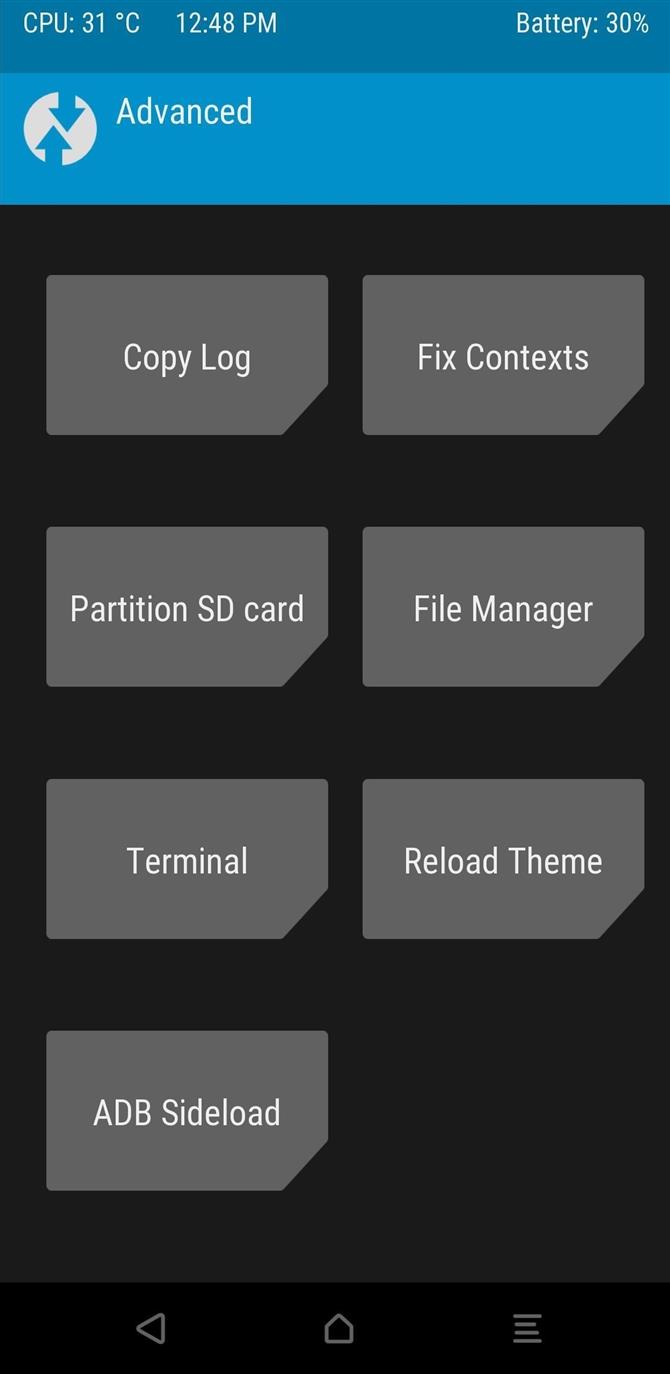
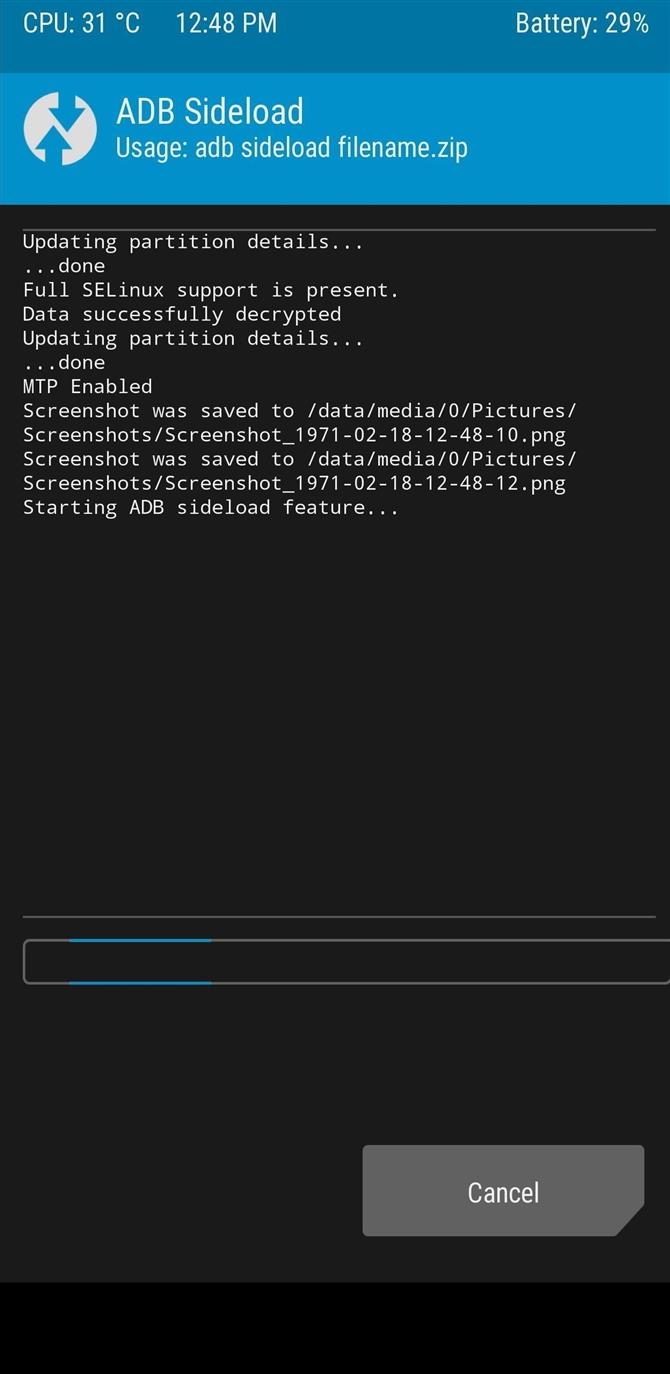
Skriv in följande på din dator:
adb sidbelastning
Byt ut med OTA-filen. Du måste ange fullständigt namn och plats för filen. Det enklaste sättet att åstadkomma detta är att skriva den första delen av kommandot (adb sideload), lägg till ett mellanslag, dra och släpp sedan OTA-filen i terminalen eller kommandotolken. Tryck på Enter, och efter att OTA avslutat installationen, välj ”Reboot” på din telefon.
Steg 4: Bläddra Magisk ZIP
När du har startat om systemet kontrollerar du att uppdateringen är korrekt installerad. Öppna inställningar och välj ”System”. Välj ”Om telefon” och hitta byggnumret. Byggnumret ska vara samma nummer som uppdateringsversionen, vilket indikerar att du kör OTA.
Nu är det dags att åter rotera. Se till att Magisk ZIP-filen fortfarande finns på telefonens SD-kort eller internt minne. Om inte, öppna din Magisk Manager-app och välj ”Installera”, klicka sedan på ”Installera” igen på snabbmeddelandet och slutligen välja ”Hämta endast ZIP”.
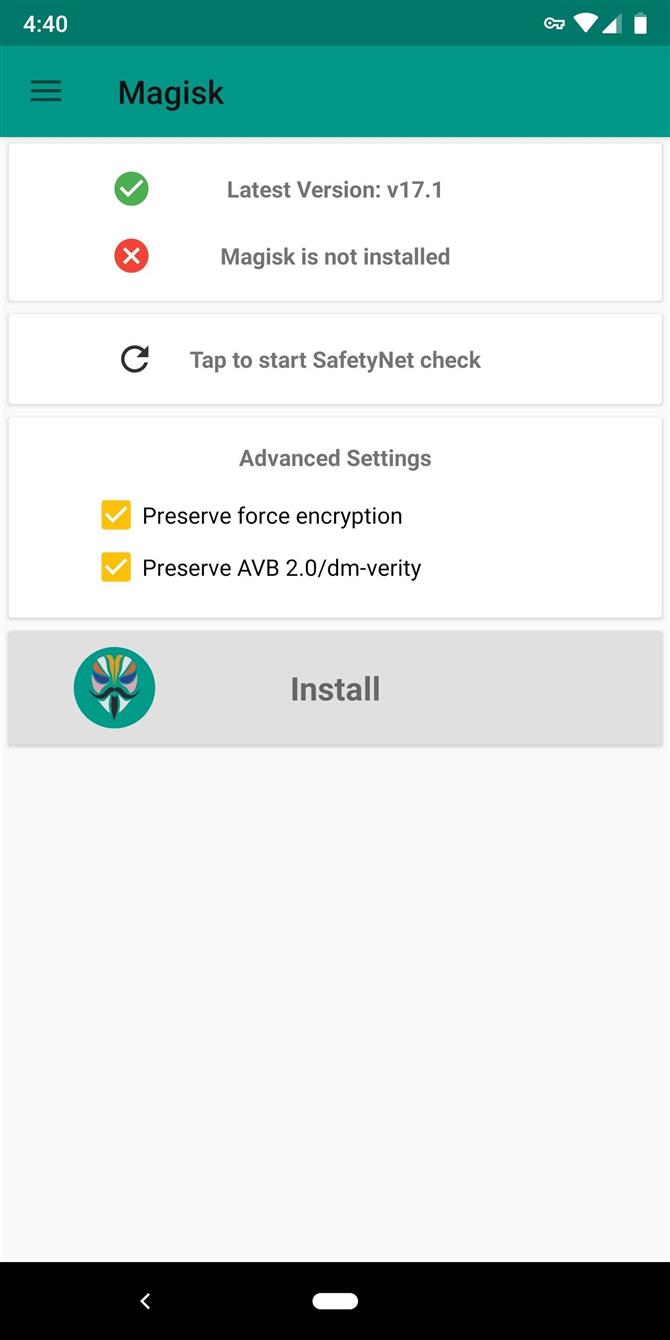
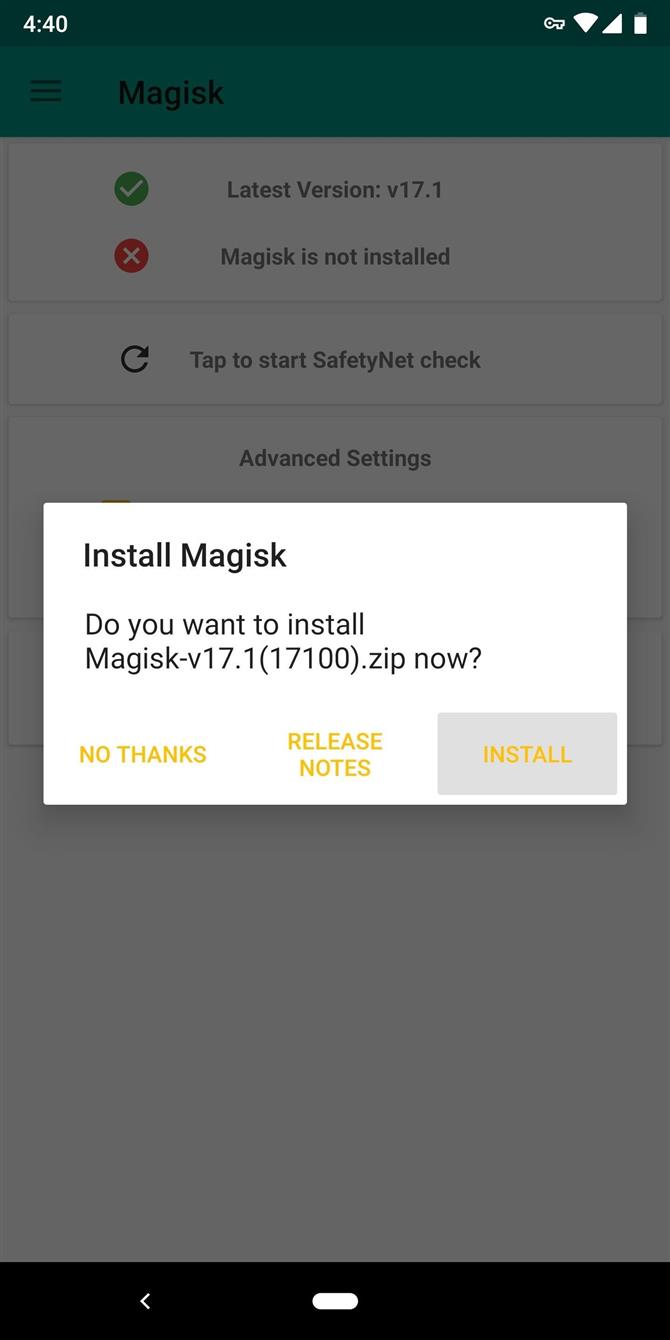
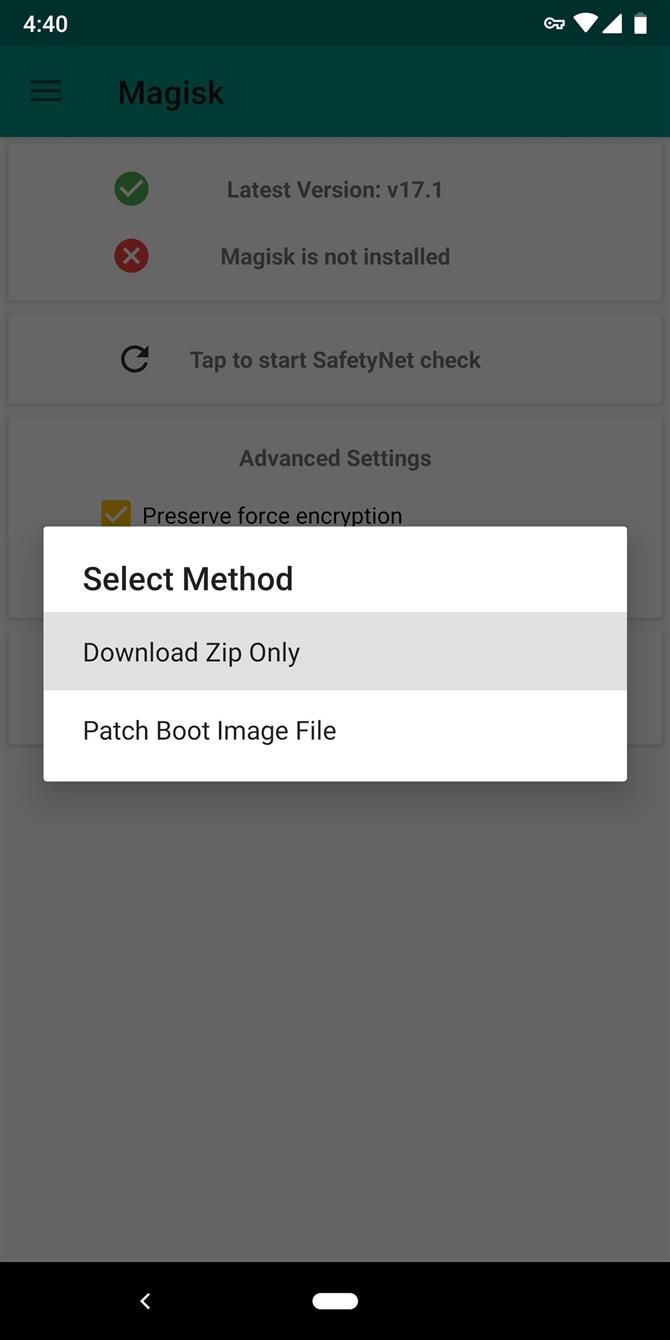
Upprepa anvisningarna i steg 3 för att starta om i återhämtningen. När du når TWRPs huvudmeny, välj ”Installera” och välj Magisk ZIP. Dra åt höger på reglaget för att installera Magisk. Starta om din telefon med knappen nedan, och du kommer att ha rot igen.